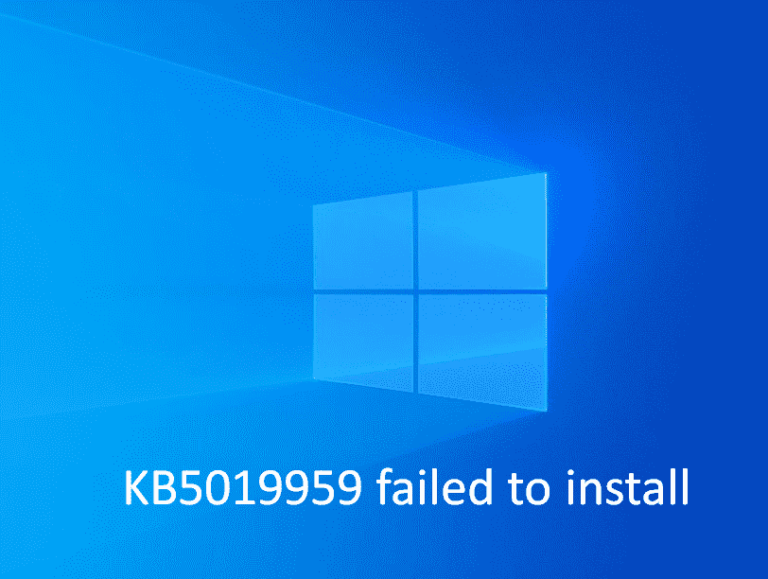Исправить сбой календаря и ошибку открытия в Windows 11 22H2
Несколько человек сообщают о проблеме сбоя Календаря Windows, из-за которой запуск в Windows 11 невозможен. Пользователи Windows, страдающие от этой ошибки, говорят, что как только они нажимают на календарь, приложение пытается загрузиться, прежде чем внезапно закрыться. При переходе через Почту для запуска приложения оно ненадолго запускается перед сбоем.
Сбой календаря Windows происходит у большинства людей после установки последнего предварительного обновления KB5022913. Приложение закрывается сразу после запуска даже после попытки исправления с помощью нескольких решений. Несколько пользователей жаловались на эту проблему на разных форумах, но они вряд ли нашли правильный обходной путь. Календарь Windows — это надежная и универсальная утилита для планирования и систематизации вашей жизни, которая предоставляет пользователям простой и интуитивно понятный интерфейс для создания и блокировки событий и установки напоминаний. Основные функции календаря включают его интеграцию с Microsoft Team и Outlook, что позволяет пользователям легко интегрироваться на разных устройствах и платформах. См. «Как исправить приложение «Почта», не работающее в Windows 11 (решено!).
Календарь Windows дает сбой и не открывается в Windows 11
Как исправить сбой календаря и не открывать его в Windows 11 –
Способ 1: вместо этого временно использовать календарь Outlook
Поскольку в настоящее время Календарь Windows дает сбой, вы можете использовать другой продукт Microsoft, который предоставляет почти такие же функции и инструменты. Календарь Outlook — лучший вариант для решения этой проблемы, который вы также можете использовать в Интернете.
- Перейдите к — https://outlook.live.com/mail/0/
- Введите свой адрес электронной почты, номер телефона или идентификатор Skype и нажмите Следующий.
- Введите пароль и нажмите Войти.
- Следуйте инструкциям на экране, затем используйте Outlook.
Читать – Код ошибки 0x8000000b что-то пошло не так Приложение Почта и Календарь Windows 10.
Способ 2: удалить недавно установленное обновление Windows
Похоже, что недавнее предварительное обновление KB5022913 сломало приложение календаря, и есть основания утверждать, что это причина. То же самое обновление, когда оно было выпущено на канал Release Preview инсайдера Windows 11, сломало приложение на многих устройствах.
Когда какая-либо проблема возникает после получения обновления Windows, это означает, что с выпуском может быть что-то не так. Поскольку пользователи начали сталкиваться с триггерами сбоя календаря Windows после установки KB5022913, удаление может помочь вам избавиться от него. Для других пользователей также может помочь удаление другого недавнего обновления. Поэтому следуйте инструкции –
- Нажимать Винки и я одновременно.
- Когда приложение «Настройки» находится впереди, нажмите Центр обновления Windows.
- Перейдите на правую панель и нажмите «Обновить историю».
- Прокрутите вниз до последней части страницы и выберите – Удалить обновления.
- Найдите в списке KB5022913 и нажмите «Удалить».

- Подтвердите приглашение.
- Компьютер дважды или трижды перезагрузится, и исправление будет удалено.
- Если обновление не удалено, снова запустите командную строку с правами администратора, как указано в шагах 1, 2, 3, 4 и 5.
- Затем скопируйте и вставьте следующую команду и нажмите Enter.
wusa/удалить/kb:5022913
- Если всплывающее окно запрашивает подтверждение, нажмите Да.
- Тем не менее, если исправление не удаляется, загрузите компьютер в безопасном режиме и повторите те же действия. Воспользуйтесь помощью — 7 способов загрузки Windows 11 в безопасном режиме с помощью простых шагов.
- Тем не менее, предварительная сборка KB5022913 не удаляется, поэтому используйте функцию восстановления системы, чтобы вернуть ПК к дате, когда исправление не было установлено. См. — Восстановление системы в Windows 10, 8 и установка новых точек восстановления: Как сделать.
- Затем перейдите к Настройки (Win+I) > Центр обновления Windows > История обновлений.
- Нажмите на Пауза на 1 неделю из раздела «Приостановить обновления».
Вы также можете остановить дальнейшую установку этого обновления, используя — Инструмент отключения обновления Windows 10 (скачать) и Как навсегда отключить обновление Windows 11 (7 способов).
Способ 3: запустить SFC и DISM
Календарь Сбой и не открывается в Windows 11 22H2 — известная ошибка, и эксперты работают над ее исправлением. Тем не менее, вы можете попробовать некоторые методы, чтобы решить эту проблему. Проблема сбоя, когда возникает из-за поврежденных системных файлов или проблем с образом Windows, это наиболее полезные встроенные утилиты командной строки. Их последовательное использование устранит факторы, влияющие на процесс открытия приложения, и предотвратит его загрузку.
С одной стороны, SFC будет тщательно сканировать и проверять файлы с ошибками и заменять их свежими, хранящимися в папке кеша, тогда как с другой стороны, DISM исправит формат Windows Imaging Format.
Так что внимательно следуйте шагам и выполняйте задания –
- Нажмите на – Начинать.
- Тип – cmd.exe.
- Щелкните правой кнопкой мыши – Командная строка.
- Выбирать – Запустить от имени администратора.
- Появится всплывающее окно с просьбой одобрить дальнейший процесс; выбирать Да.
- Введите SFC/Scannow и нажмите Входить ключ.
- После завершения восстановления вы должны увидеть — «Защита ресурсов Windows не обнаружила нарушений целостности».
- Перезагрузите компьютер и проверьте, правильно ли работает Календарь Windows. Если нет, снова откройте командную строку в соответствии с шагами 1, 2, 3, 4 и 5, упомянутыми в начале этого метода.
- Выполните следующие команды одну за другой с помощью копирования-вставки и Enter:
Dism /Online /cleanup-image /checkhealth Dism /Online /cleanup-image /scanhealth Dism /Online /cleanup-image /restorehealth
- В конце перезагрузите компьютер и подтвердите, что проблема решена.
Way-4: сброс приложения «Почта и календарь»
Сбой календаря Windows и не открытие в Windows 11 22H2 может появиться из-за неработающего приложения почты и календаря. Сброс приложения иногда может помочь устранить эту ошибку, поэтому двигайтесь вперед по шагам —
- Щелкните правой кнопкой мыши кнопку «Пуск».
- Выбирать – Настройки.
- Нажмите на Программы с левой панели.
- Затем выберите «Установленные приложения».
- Перейдите в правую часть страницы и воспользуйтесь фильтром для поиска Почта и календарь (поскольку найти приложение сравнительно легко).
- Нажать на значок с тремя точками (многоточие).
- Выбирать Расширенные настройки из раскрывающегося списка.
- На следующей странице прокрутите вниз и нажмите – Перезагрузить.

- Чтобы продолжить, еще раз нажмите «Сброс».
- Наконец, попробуйте открыть Почту и Календарь и проверьте, не сохраняется ли он.
Календарь Windows не открывается или вылетает на вашем компьютере при попытке запустить его после установки обновления. У нескольких пользователей возникают проблемы с этим приложением в Windows 11 22H2.
Методы:
Способ 1: вместо этого временно использовать календарь Outlook
Способ 2: удалить недавно установленное обновление Windows
Способ 3: запустить SFC и DISM
Way-4: сброс приложения «Почта и календарь»
Вот и все!!